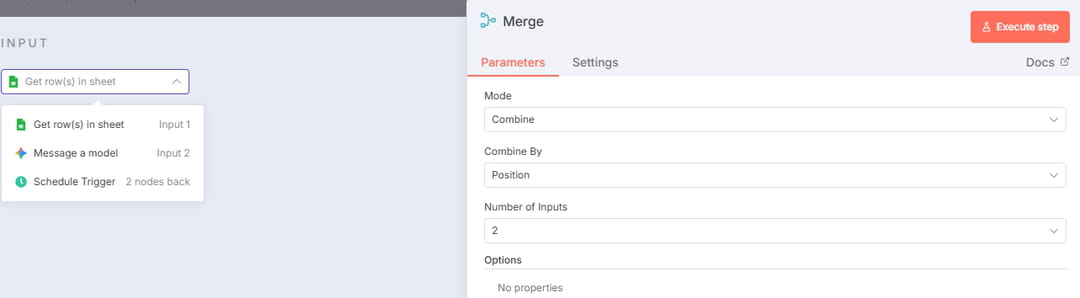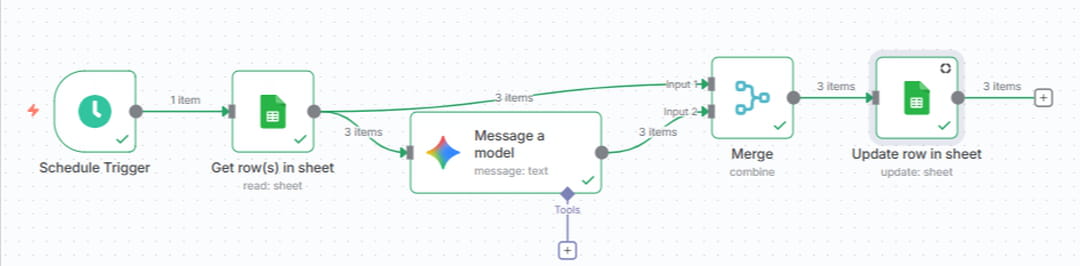SEO local : générez en un clin d'oeil du contenu optimisé pour un grand nombre de lieux grâce à l'IA et n8n
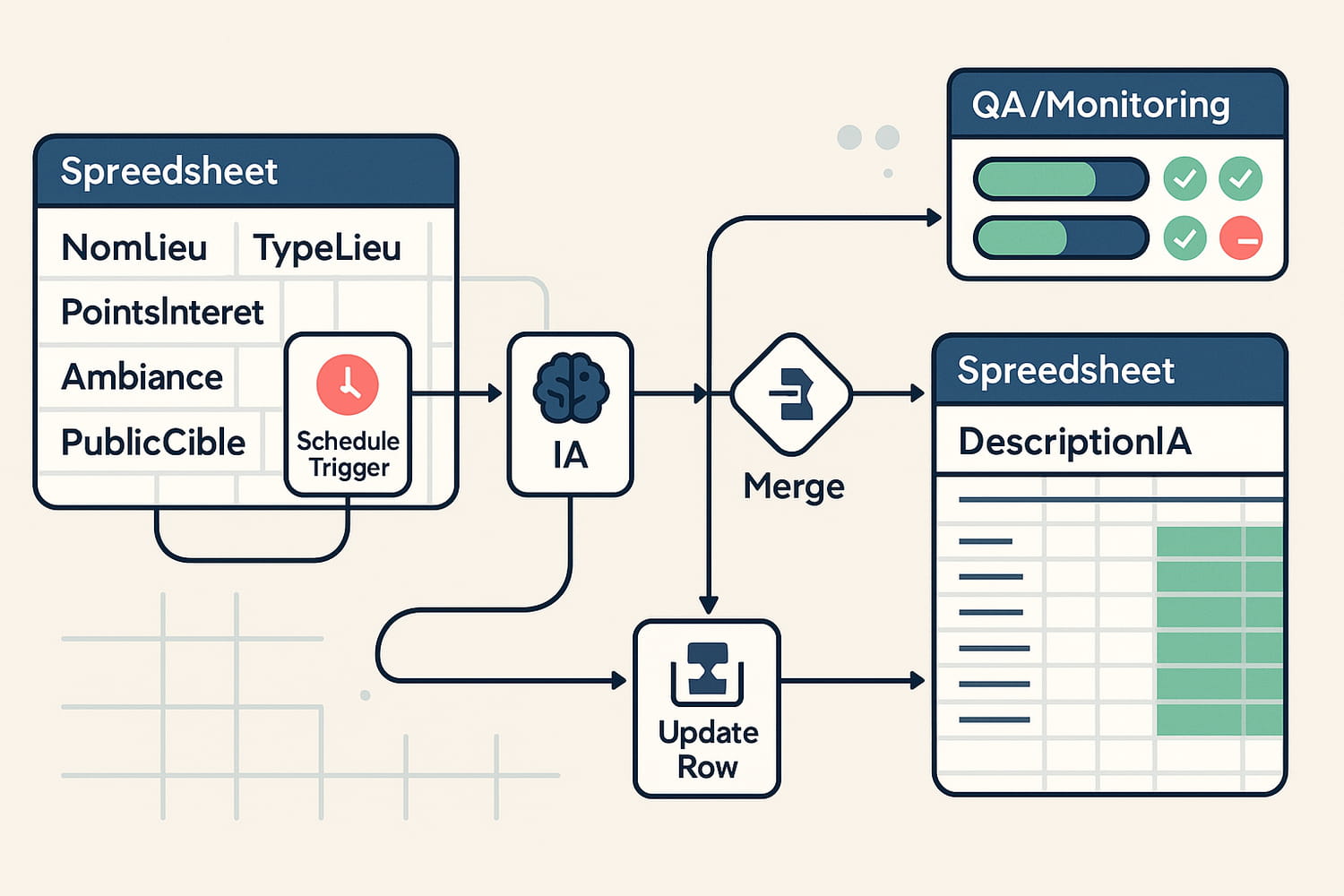
Les résultats SEO locaux demeurent un domaine où le search traditionnel de Google possède une réelle avance sur la recherche par IA. Mais l'optimisation des contenus locaux peut être aidée par une plateforme d'automatisation associée à l'IA. L'intérêt, même si rien ne remplace une rédaction "naturelle", est évidemment de pouvoir écrire rapidement pour un grand nombre de localités. Attention cependant à maintenir une vigilance sur la production de contenu, en détaillant ce qui est attendu pour chaque lieu. Cette démarche demande aussi une mise en œuvre soignée, un monitoring constant et une adaptation continue aux évolutions du SEO.
De notre côté, nous sommes passés par n8n. Cette plateforme permet de mettre en place des workflows de façon relativement simple. L'architecture permet d'ajouter de nouvelles sources de données et de modifier aisément les structures si besoin. Notons qu'une version gratuite de n8n est proposée pendant 14 jours.
Notre optimisation suit plusieurs étapes : préparation des données, configuration de n8n, génération de contenu par l'IA et stockage des informations. Nous privilégions une personnalisation poussée afin de nous rapprocher des guidelines de Google. Attention à vérifier la qualité des textes générés, notamment afin d'éviter la monotonie des contenus.
Etape 1 : Préparer votre base de données
La base de données constitue la source des informations. Il est possible de passer par Google Sheets ou Airtable pour la mettre en place. Nous choisissons le tableur en ligne de la firme de Mountain View. Sur la feuille de calcul créée, nous nommons la cellule A1 NomLieu pour désigner l'endroit dont le contenu parle. Puis en B1 : typeLieu, qui sert à préciser le type d'endroit en question ("quartier", "ville"…). En C1, PointsInteret, en D1, Ambiance, en E1, PublicCible et en F1 DescriptionIA. Cette dernière colonne comportera le contenu créé par l'IA à partir des renseignements préalablement fournis. Nous remplissons les colonnes créées selon les besoins correspondants.
Nous partageons ensuite la feuille afin que n8n puisse y accéder. Pour cela, nous cliquons en haut à droite de la feuille créée sur "Partager", dans "accès général", nous sélectionnons "Tous les éditeurs qui ont un lien" et "Editeur."
Etape 2 : configuration de n8n
Pour prendre une analogie avec la construction d'une voiture en Lego, si la base de données est une boîte de briques, n8n est l'ouvrier sur la chaîne de montage qui prend les briques, suit les instructions du concepteur et assemble la voiture.
La plateforme d'automatisation nous permet en effet de créer un "workflow", une sorte de chaîne de montage virtuelle, en connectant des blocs, appelés "nœuds". Vous pouvez tester chaque nœud en cliquant sur "Execute step" sur chacun d'entre eux.
Le premier que nous mettons en place est le "déclencheur". Dans l'interface, nous cliquons sur le bouton orange "Create workflow" puis sur le "+" situé au milieu de l'interface graphique et choisissons "Schedule Trigger" dans le moteur de recherche interne sur la droite. Cela permet de programmer l'envoi de contenu à certaines heures de la journée.
Nous cliquons sur le "+" à droite de ce noeud et choisissons Google Sheets et "Get row(s) in sheet". Ce nœud permet d'obtenir plusieurs lignes correspondant aux différents lieux pour les envoyer (ensuite) à l'IA. Nous nommons le document "by ID", en prenant la section de l'URL de la feuille de donnée créée situé dans l'URL entre"/d/" et "/edit". La feuille est nommée "By name", avec le nom de la feuille écrit en bas du Google Sheets. Il s'agit de "Feuille de données" dans notre cas.
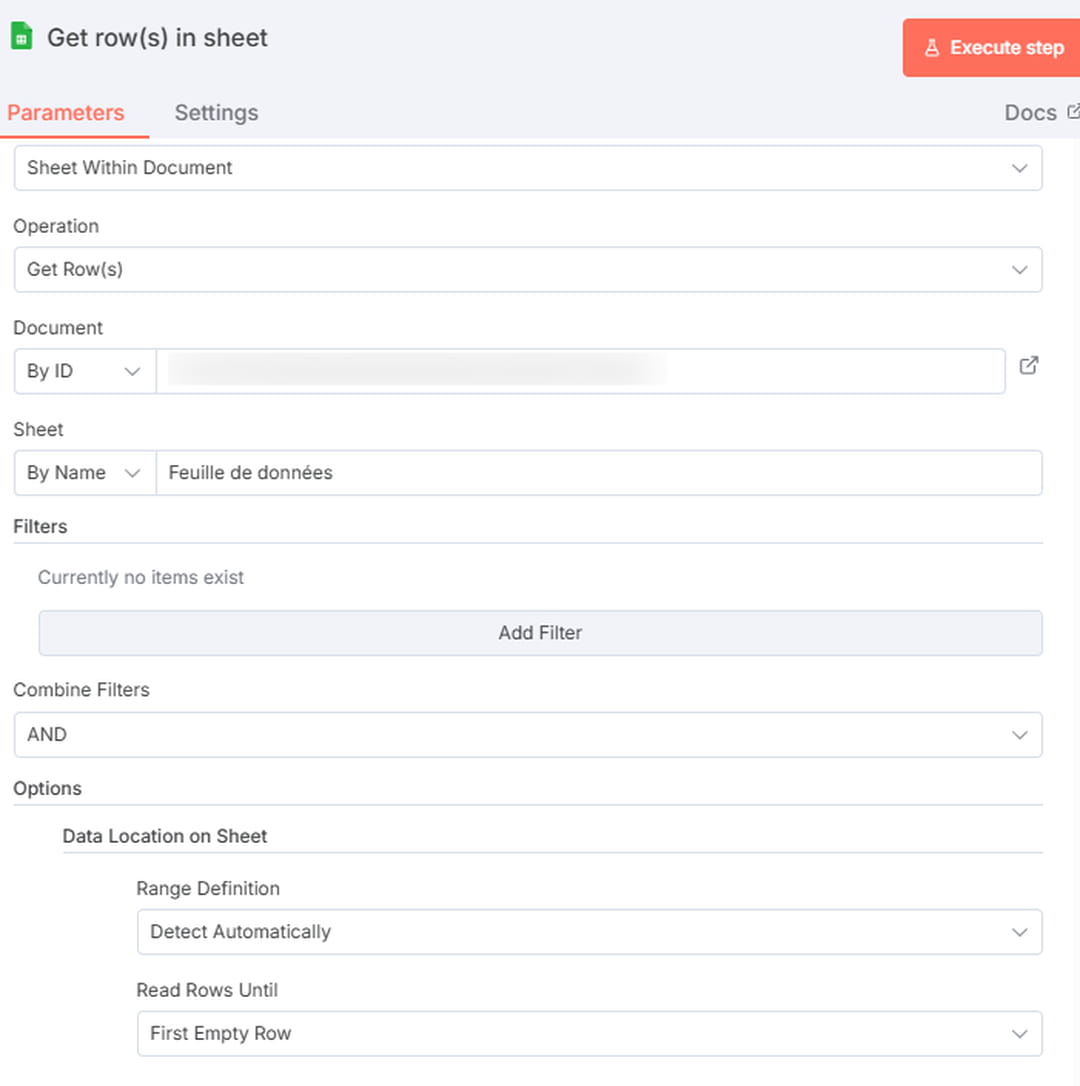
Prochaine étape, nous sélectionnons un nœud consacré à l'IA à côté du nœud Google Sheets. L'IA correspond, toujours avec l'analogie du constructeur d'une voiture en Lego, au concepteur expert qui sait quoi construire. Nous sélectionnons Gemini et "Message a model". Cela indique à n8n que nous allons fournir un prompt et que nous attendons qu'il génère un texte en retour. Afin de s'identifier, nous créons une clef API en allant sur le site de Google AI Studio : aistudio.google.com et en cliquant en bas à gauche sur "Get API Key". S'il n'est pas possible d'enregistrer un nouveau projet, on peut en créer un sur Google Cloud Console : console.cloud.google.com. A côté du logo Google Cloud, nous allons sur "Sélectionnez un projet". Nous nous rendons sur "Nouveau Projet" en haut à droite et donnons un nom à notre projet et cliquons sur "Créer". Nous sélectionnons le modèle Gemini 1.5 Flash, peu cher et relativement adapté à ce genre de recherche.
Dans la section "Opération" du nœud créé, nous choisissons :"Message a model". Le prompt peut être construit en s'aidant de l'IA et de la méthode COF pour Contexte, Objectif et Format. Ici :
Tu es un expert en marketing touristique avec un style d'écriture engageant. Rédige une description attractive d'environ 60 mots pour le lieu suivant.Lieu : {{$json["NomLieu"]}} Type : {{$json["TypeLieu"]}} Ambiance principale : {{$json["Ambiance"]}} Points d'intérêt à mentionner : {{$json["PointsInteret"]}}. Public cible du lieu {{$json["PublicCible"]}} Le ton doit être accueillant. Ne répète pas les titres comme "Lieu :" ou "Ambiance :". Intègre les informations de manière fluide dans un paragraphe unique.
Au niveau du réglage des nœuds : "Role" : "User" et "Simplify outpout" activés.
Afin de "fusionner" les données des nœuds "Get row(s) in sheet" et "Message a model", nous insérons un nœud "Merge". Cela permet au dernier nœud du workflow d'avoir toutes les données en main. Le nœud "Get row(s) in sheet" est en input 1, le nœud "Message a model" en input 2.
Nous connectons ce nœud au nœud Google Sheets nommé "Update Row in Sheet". Il permet de dire à n8n : "Je te donne un identifiant unique (le nom du lieu). Trouve la ligne qui correspond à cet identifiant et modifie une ou plusieurs cellules dans cette même ligne". Nous nous connectons à la feuille de données en question. Dans la section "Values to update", nous insérons les fonctions adéquates. Celle nommée "DescriptionIA" comporte la section texte, qui reprend le contenu généré auparavant par l'IA.
Voilà ! Nous pouvons tester le workflow en cliquant en bas de l'interface de n8n sur "Execute workflow". Si tout se passe bien, tous les nœuds vont avoir une bordure verte avec un message de succès.
La feuille de données devrait comporter le texte généré dans la case "DescriptionIA".
A vous de gérer l'édition de ces informations désormais.